Как сделать нумерацию страниц в Microsoft Word 2007?
Текстовый редактор Word — самая распространенная программа в пакете Microsoft Office для создания и редактирования текстовых документов, а также для построения простейших таблиц и алгоритмов. Нередко при работе с Word приходится распечатывать и обрабатывать значительное количество страниц. Чтобы избежать неразберихи и путаницы в очередности листов, отличной идеей будет простановка нумерации в документе. И если вдруг бумаги смешаются, это позволит Вам с легкостью восстановить поочередность и разложить все нужном порядке. Стоит отметить, что не все, кто имеет дело с этой программой знает, как проставить нумерацию, хотя ничего сложного тут нет.
Вверху находится панель инструментов. Слева есть пункт «Вставка», куда нужно нажать мышкой. В подменю выберите пункт «Номера страниц». После этого действия всплывет еще одно окно. Клавишей «OK» вы подтвердите выбранное действие и автоматически на всех страницах появится нумерация. Это касается тех страниц, которые Вы уже создали, а также и тех, которые Вы планируете создать впоследствии.
Это касается тех страниц, которые Вы уже создали, а также и тех, которые Вы планируете создать впоследствии.
После этого можно будет изменить стандартные настройки. Пункт «Положение» определяет расположение нумерации страниц, вверху или внизу листа. Пункт «Выравнивание» выставляет положение нумерации по центру страницы, слева либо же справа.
Чтобы не лишить Ваш документ эстетического вида, следует снять галочку возле опции «Номер на пеhвой странице» тогда на всех листах, кроме титульного будет присутствовать нумерация.
Опять же на панели инструментов ближе к центру есть опция «Формат», нажав которую можно выбрать в каком формате Вы хотите видеть цифры на страницах документа. Это могут быть арабские и римские цифры. В этом подменю также можно выбрать номера страниц, на которые следует проставить цифры в документе.
На пронумерованных страницах есть возможность изменить размер и стиль цифр. Для этого достаточно кликнуть 2 раза мышкой по цифре. После этого необходим выделить номер и выбрать шрифт и стиль.
В том случае, если Вы передумаете и решите удалить нумерацию страниц, Вам следует также кликнуть 2 раза по номеру на странице и нажать кнопку «Delete» на клавиатуре и далее «Закрыть», чтобы номера страниц удалились.
Шаг 1 Вставка номеров страниц
×Выберите в меню «Вставка» -> «Номера страниц» нужное расположение номера.
После чего все страницы документа будут пронумерованы.
Шаг 2 Убрать номер с первой страницы
×Иногда случается что необходимо настроить разные колонтитулы для разных страниц.
Например, нужно убрать номер с первой страницы или с первых двух, начав нумерацию с третьей.
 ×
×Шаг 3 Начать нумерацию с определенного номера
×Если стоит такая задача, то открываем окно «Формат номеров страниц».
Задаем нужный формат номеров, и с какого номера начинать.
Готово!
На этом все.
Номера страниц в документе проставлены и выровнены.
Как сделать нумерацию страниц в word 2007 со 2 страницы?
Содержание
- 0.1 Содержание:
- 0.1.0.1 Для начала давайте посмотрим видеоуроки, а потом подробно разберем все в текстовом варианте.
- 0.1.1 Как проставить нумерацию страниц в Ворд 2007-2016 от первой до последней
- 0.1.2 Как сделать нумерацию страниц в Word, начиная со второй
- 0.1.3 Нумеруем, начиная с третьей, четвертой и т.д.
- 0.2 Еще больше интересной и полезной информации
- 0.3 Оставить комментарий
- 1 Как сделать нумерацию страниц в Word 2007, 2010 и 2013
- 2 Как сделать нумерацию страниц в Ворде с 2 страницы
- 3 Нумерация страниц в Word начиная со второй
Содержание:
- Как сделать номер страниц в Word 2007 (2010, 2013 или 2016) от первой до последней
- Как сделать нумерацию, начиная со второй
- Начиная с третьей, четвертой и т.
 д.
д.
Вот почти уже и наступило лето – пора не только отпусков и отдыха, но и горячее время для студентов и учащихся. Экзамены, дипломы, курсовые – всё это требует постоянной работы с текстами и электронными документами.
Казалось бы, чего уж проще: сиди себе да нажимай клавиши на клавиатуре, печатай понемногу свой текст. Да, просто набрать текст — это очень легко, но для того, чтобы успешно сдать курсовую работу, например, его ведь надо еще и красиво оформить!
Microsoft Word
Наиболее частый вопрос и одновременно сложность это как пронумеровать страницы в Word. Может показаться, что всё довольно просто. И действительно, если нужно проставить номер на каждом листе, начиная с первого до последнего, то никаких сложностей это вызвать не должно. А если, скажем, надо пронумеровать страницы в ворде, начиная с третьей или пятой, например, а первые должны остаться без порядкового номера?
Думаем, что с такой задачей будет не так-то легко справится даже довольно опытному пользователю.
Наши примеры основаны на версии программы Microsoft Word 2007 – наиболее популярной на сегодняшний день. Но данные советы также подойдут и для более поздних версий: Ворд 2010 или 2013 и 2016. Пункты меню и названия будут аналогичными или даже полностью совпадать.
Итак, поехали!
Для начала давайте посмотрим видеоуроки, а потом подробно разберем все в текстовом варианте.
Как проставить нумерацию страниц в Ворд 2007-2016 от первой до последней
Это самая простая задача и решения будет для неё таким же простым, как говориться «в два клика».
После того, как вы напечатали весь текст документа (хотя это не обязательно, и можно всё сделать еще до набора текста), в верхнем ленточном меню переходим на «Вставка» и нажимаем «Номер страницы».
Раз!
Выбираете, где будет располагаться цифра: сверху, снизу, на полях справа или слева и т.д. Тут уже как вам захочется или в зависимости от требований к вашей работе.
Два!
Для дополнительной «красоты» (если надо, конечно) щелкаем по цифре любого листа. Должна появиться вкладка «Конструктор». На ней нажимаем «Номер страницы» и выбираем «Формат номеров».
Открываем меню «Конструктор»
В этом меню можно выбрать стиль, в котором будет выполнена нумерация документа: с черточками, римскими цифрами, арабскими и т.д.
Добавим немного красоты)
На этом собственно и всё. Первая задача решена.
Вот и всё)
Как сделать нумерацию страниц в Word, начиная со второй
В этом случае общая работа будет такой же, как и в предыдущем пункте. Но есть одно небольшое отличие. По условиям задачи на первом листе документа не должно быть номера, а они должны начинаться со второго и там должна стоять цифра «2».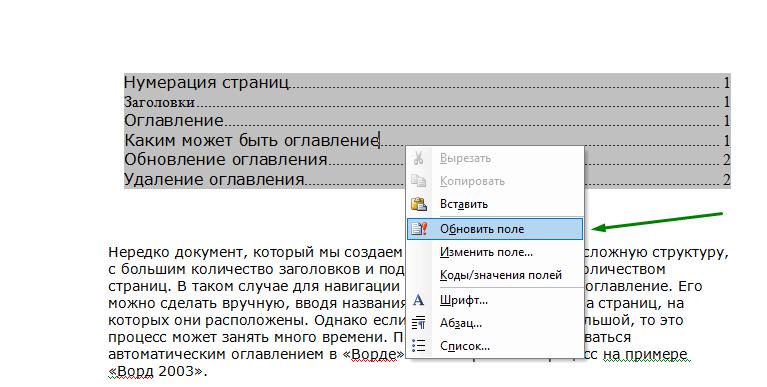 И дальше в документе по порядку.
И дальше в документе по порядку.
Чтобы это сделать, для начала проставляем нумерацию на всех листах документа. Как это сделать, вы уже знаете. Потом нужно перейти на вкладку «Конструктор». Там ставим галочку в пункте «Особый колонтитул для первой страницы».
Выбираем особый колонтитул
После этого номер с первой страницы документа пропадет. А начиная со второй, будут стоять цифры 2, 3 и т.д. по порядку.
Однако если вам надо, чтобы на второй была цифра «1», а не «2», то сделать это тоже достаточно просто. Переходим в «Формат номеров», как это сделать, мы уже рассказывали выше. Там выбираем «Начать с» и устанавливаем «0». Таким образом, первому листу присвоится порядковый номер «0»(но он отображаться не будет, т.к. мы это отключили уже), а на второй по порядку странице документа будет стоять цифра «1».
Выбираем с чего начинать
Аналогично можно сделать, чтобы на второй странице нумерация документа начиналась с любой другой цифры: например, 4, 10 и т. д.
д.
Нумеруем, начиная с третьей, четвертой и т.д.
Итак, переходим к самой последней и самой тяжелой задаче. Допустим, что вам надо сделать так, чтобы первые несколько страниц (две и более) вордовского документа были без порядковых номеров. А они начинались только потом. Описанные ранее способы для такой цели не подойдут.
Чтобы было нагляднее, лучше включить отображение скрытых символов форматирования. Для этого нажимаем вот на эту кнопку.
Включаем невидимые символы
Для начала переходим на самый первый лист и ставим курсор после всего текста. Открываем вкладку «Разметка страницы». Нажимаем «Разрывы» и выбираем пункт «Следующая страница».
Делаем разрыв
Появится вот такое разделение.
Должно быть так
Аналогичные манипуляции нужно проделать со вторым листом и поставить там такой же «Разрыв раздела». Если вам нужно нумеровать страницы документа Word с четвертой, то тогда делаем разрыв еще и на третьей, и т. д.
д.
После этого для начала проставляем номера на всех страницах документа (как это сделать, мы уже писали в самом начале статьи). Далее щелкаем по номеру на первой, переходим на вкладку «Конструктор» и ставим галочку в пункте «Особый колонтитул для первой страницы». Цифра с первого листа пропадет.
После этого переходим на второй лист документа. Аналогично щелкаем по цифре и опять выбираем «Особый колонтитул». Цифра пропадет и тут. Теперь нумерация документа будет начинаться с третьей.
И так далее, в зависимости от того, с какого листа нам надо начать. Как впоследствии поставить нужный порядковый номер на первой нумерованной странице документа Word 2007 (2010, 2013 или 2016), мы тоже уже рассказали ранее.
Еще больше интересной и полезной информации
Оставить комментарий
Нумерация страниц – это одна из наиболее типичных задач, с которыми сталкиваются пользователи при наборе текста и работе с текстовыми документами. В данном материале мы расскажем о том, как сделать нумерацию страниц в Word 2007, 2010 и 2013 с первой и 2 страницы документа.
В программах Word 2007, 2010 и 2013 используется так называемый ленточный интерфейс. В нем все функции программы разделены на несколько вкладок. И для того чтобы найти ту или иную функцию нужно сначала понять, в какой вкладке она относится. Иначе в поисках нужной функции придется просматривать все вкладки подряд. Для того чтобы избежать траты лишнего времени, сразу скажем, что функция нумерации страниц находится на вкладке «Вставка». Кроме этого некоторые функции, которые связанные с нумерацией страниц, доступны на вкладке «Разметка страниц». С этими двумя вкладками мы и будем работать.
Как сделать нумерацию страниц в Word 2007, 2010 и 2013
Итак, если вы хотите сделать нумерацию страниц в Ворде, то вам необходимо перейти на вкладку «Вставка» и нажать там, на кнопку «Нумерация страниц».
После этого на экране появится небольшое меню. В данном меню нужно выбрать, где именно вы хотите поместить нумерацию страниц. Здесь можно выбрать расположение вверху слева, вверху справа, по центру и т.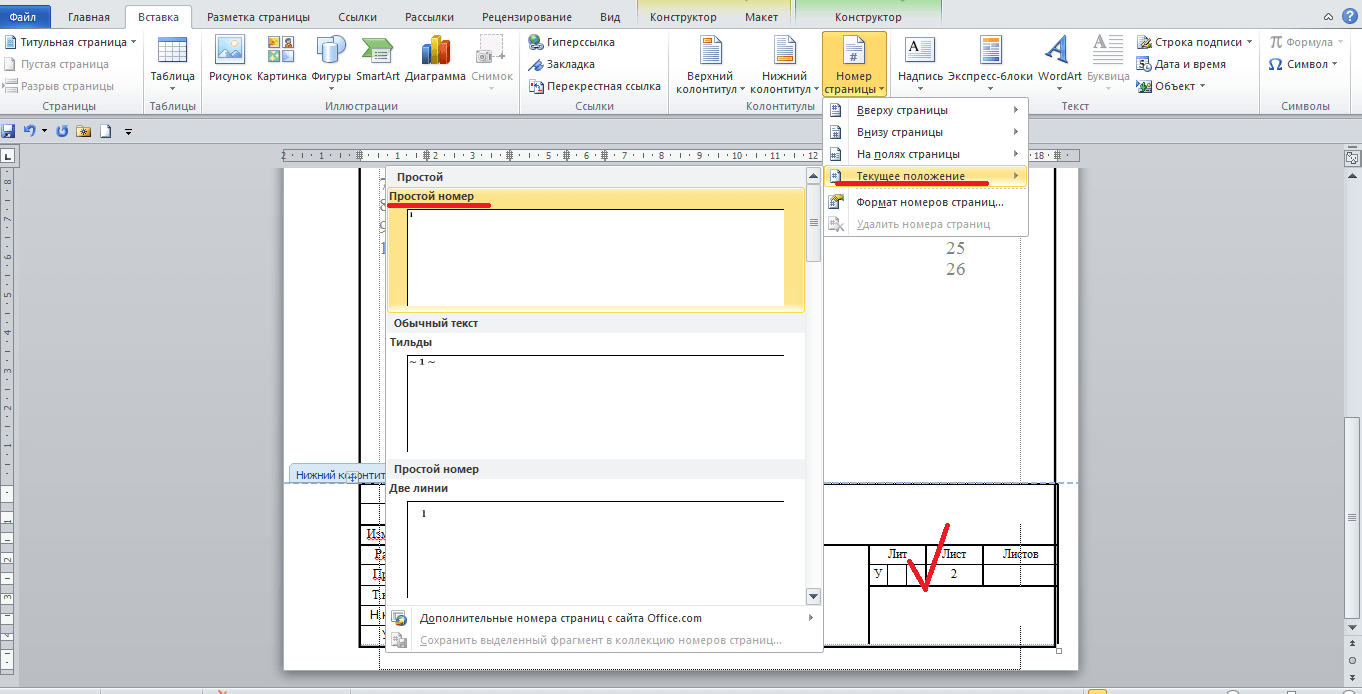 д.
д.
Если нужно удалить нумерацию страниц, то это можно сделать с помощью того же меню на вкладке «Вставка».
Кроме этого вы можете выбрать пункт меню «Формат номеров страниц». Используя данную функцию, вы сможете сделать более продвинутую нумерацию страниц.
Например, вы сможете выбрать формат номера (1, 2, 3 или a, b, c). Также с помощью функции «Формат номера страницы» можно задать число, с которого нужно начинать нумерацию. Например, вы можете указать число «0».
В этом случае нумерация страниц начнется не с единицы, а с нуля, что дает некоторые дополнительные возможности.
Как сделать нумерацию страниц в Ворде с 2 страницы
Очень часто у пользователей возникает необходимость сделать нумерацию страниц с 2 страницы. К счастью, это делается достаточно просто. Для этого вам сначала нужно создать обычную сквозную нумерацию страниц начиная с первой страницы. После этого перейдите на вкладку «Разметка страницы» и нажмите на кнопку «Параметры страницы», она находится в правом нижнем углу блока кнопок с таким же названием.
Дальше на экране должно появиться окно «Параметры страницы». Здесь устанавливаем отметку напротив функции «Различать колонтитулы первой страницы» и сохраняем настройки нажатием на кнопку «Ok».
Таким образом, вы сделаете нумерацию страниц, начиная с 2 страницы. Но, Word будет выводить на второй странице номер «2». Если вам такой вариант не подходит, и вы хотите, чтобы на второй странице документа выводился номер «1», то можно применить одну хитрость. Снова перейдите на вкладку «Вставка», нажмите на кнопку «Номер страницы» и выберите «Формат номеров страниц».
В появившемся окне установите значение «0» для параметра «Нумерация страниц начать с».
После этого Ворд начнет нумеровать страницы не с единицы, как обычно, а с нуля. А это значит, что на второй странице документа вы получите номер страницы «1».
Нумерация страниц начиная не с первой, а со второй, третьей или следующей в Word 2007 или 2010 может оказаться хлопотным занятием. Это, прежде всего, связано с изменением интерфейса пользователя по сравнению с преследующими версиями Word из пакета Microsoft Office.
Это, прежде всего, связано с изменением интерфейса пользователя по сравнению с преследующими версиями Word из пакета Microsoft Office.
В данной статье мы рассмотрим такой вопрос как: нумерация страниц в ворде со второй страницы и покажем как это сделать в Word 2007 и 2010?
Мы покажем на примере Word 2010 Starter. Тем не менее, как в стандартном Word 2010, так и в Word 2007 весь процесс выглядит практически идентично.
Нумерация страниц в Word начиная со второй
После открытия многостраничного документа, к которому мы хотели бы добавить нумерацию страниц, начиная, например, с 2,3 и далее, заходим в закладку «Вставка», затем переходим в раздел «Колонтитулы».
Здесь следует сосредоточить внимание на параметре Номер страницы. Нажав на нее вы увидите выпадающее меню, из которого мы можем выбрать место в документе, в котором мы хотим, чтобы номер страницы был виден (вверх, вниз) и отформатировать систему нумерации страниц.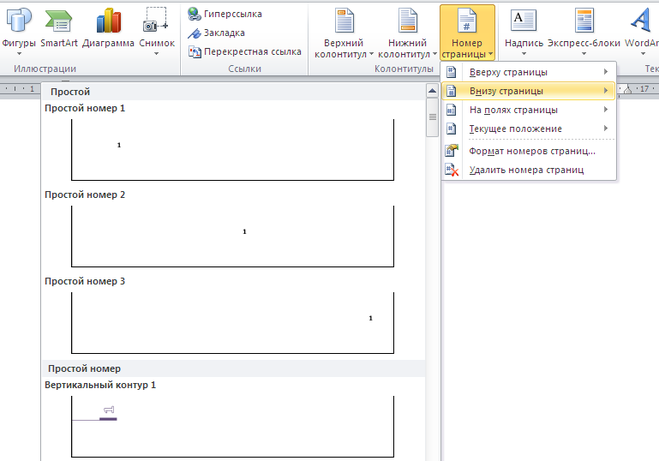
Сначала выбираем в каком месте хотим поставить нумерацию. Во всплывающем меню нажмите на «Формат номера страницы.
Теперь из меню следует выбрать «Начать с: «и здесь ввести номер, с которого мы хотим начать, например, 3. Нажмите кнопку ОК , и наш документ автоматически отформатируется, а нумерация страниц начинается с выбранного нами значения (в данном случае 3).
Настройка нумерации страниц, разрывов строк и страниц в Pages на Mac
Страницы
Искать в этом руководстве
Руководство пользователястраниц для Mac
- Добро пожаловать
- Введение в страницы
- Текстовый редактор или верстка?
- Знакомство с изображениями, диаграммами и другими объектами
- Создайте свой первый документ
- Введение в создание книги
- Используйте шаблоны
- Найти документ
- Открыть или закрыть документ
- Сохранить и назвать документ
- Распечатать документ или конверт
- Отменить или повторить изменения
- Используйте боковые панели
- Быстрая навигация
- Просмотр символов форматирования и руководств по макету
- Правители
- Изменить вид документа
- Сенсорная панель для страниц
- Настроить панель инструментов
- Установить настройки страниц
- Создайте документ с помощью VoiceOver
- Используйте VoiceOver для предварительного просмотра комментариев и отслеживания изменений
- Выберите текст и поместите точку вставки
- Добавить и заменить текст
- Скопируйте и вставьте текст
- Добавить, изменить или удалить поле слияния
- Управление информацией об отправителе
- Добавление, изменение или удаление исходного файла в Pages на Mac
- Заполнение и создание настраиваемых документов
- Используйте диктовку для ввода текста
- Акценты и специальные символы
- Форматирование документа для другого языка
- Использовать двунаправленный текст
- Используйте вертикальный текст
- Добавьте дату и время
- Добавить математические уравнения
- Закладки и ссылки
- Добавить ссылки
- Измените шрифт или размер шрифта
- Установить шрифт по умолчанию
- Жирный, курсив, подчеркивание и зачеркивание
- Изменить цвет текста
- Добавление тени или контура к тексту
- Изменить заглавные буквы текста
- Введение в стили абзаца
- Применение стиля абзаца
- Создание, переименование или удаление стиля абзаца
- Обновление или возврат стиля абзаца
- Используйте сочетание клавиш, чтобы применить стиль текста
- Копировать и вставлять стили текста
- Автоматически форматировать дроби
- Создание и использование стилей символов
- Лигатуры
- Добавить буквицы
- Подъем и опускание символов и текста
- Форматирование китайского, японского или корейского текста
- Добавить эффект выделения к тексту
- Форматирование дефисов, тире и кавычек
- Установить интервалы между строками и абзацами
- Установить поля абзаца
- Форматировать списки
- Установить позиции табуляции
- Выравнивание и выравнивание текста
- Установить разбиение на страницы и разрывы строк и страниц
- Форматировать столбцы текста
- Связать текстовые поля
- Добавьте границы и правила (линии)
- Установите размер и ориентацию бумаги
- Установить поля документа
- Настройка разворота страниц
- Шаблоны страниц
- Добавить страницы
- Добавляйте и форматируйте разделы
- Изменение порядка страниц или разделов
- Дублирование страниц или разделов
- Удалить страницы или разделы
- Оглавление
- Библиография
- Сноски и концевые сноски
- Заголовки и колонтитулы
- Добавьте номера страниц
- Изменить фон страницы
- Добавить рамку вокруг страницы
- Добавляйте водяные знаки и фоновые объекты
- Создать собственный шаблон
- Добавить изображение
- Добавить галерею изображений
- Редактировать изображение
- Добавить и изменить фигуру
- Объединяйте или разбивайте фигуры
- Нарисуйте фигуру
- Сохранение фигуры в библиотеке фигур
- Добавление и выравнивание текста внутри фигуры
- Добавьте линии и стрелки
- Анимируйте, делитесь или сохраняйте рисунки
- Добавить видео и аудио
- Запись аудио
- Редактировать видео и аудио
- Установка форматов фильмов и изображений
- Размещение и выравнивание объектов
- Размещайте объекты с текстом
- Используйте направляющие для выравнивания
- Слой, группировка и блокировка объектов
- Изменить прозрачность объекта
- Заполнение фигур и текстовых полей цветом или изображением
- Добавить границу к объекту
- Добавить подпись или заголовок
- Добавьте отражение или тень
- Используйте стили объектов
- Изменение размера, поворот и отражение объектов
- Добавить или удалить таблицу
- Выбор таблиц, ячеек, строк и столбцов
- Добавление или удаление строк и столбцов таблицы
- Переместить строки и столбцы таблицы
- Изменение размера строк и столбцов таблицы
- Объединить или разъединить ячейки таблицы
- Изменение внешнего вида текста таблицы
- Показать, скрыть или изменить заголовок таблицы
- Изменение линий сетки и цветов таблицы
- Используйте стили таблиц
- Изменение размера, перемещение или блокировка таблицы
- Добавлять и редактировать содержимое ячейки
- Форматирование дат, валюты и т.
 д.
д. - Создание пользовательского формата ячейки таблицы
- Форматирование таблиц для двунаправленного текста
- Форматирование дат, валюты и т.
- Условное выделение ячеек
- Алфавитизация или сортировка данных таблицы
- Вычислять значения, используя данные в ячейках таблицы
- Используйте справку по формулам и функциям
- Добавить или удалить диаграмму
- Преобразование диаграммы из одного типа в другой
- Изменить данные диаграммы
- Перемещение, изменение размера и поворот диаграммы
- Изменение внешнего вида рядов данных
- Добавьте легенду, линии сетки и другие маркировки
- Изменение внешнего вида текста и меток диаграммы
- Добавление границы и фона к диаграмме
- Используйте стили диаграммы
- Проверять орфографию
- Поиск слов
- Найти и заменить текст
- Заменить текст автоматически
- Показать количество слов и другую статистику
- Просмотр аннотаций
- Установить имя автора и цвет комментария
- Выделите текст
- Добавить и распечатать комментарии
- Отслеживать изменения
- Отправить документ
- Опубликовать книгу в Apple Books
- Введение в сотрудничество
- Приглашайте других к сотрудничеству
- Совместная работа над общим документом
- Просмотр последней активности в общем документе
- Изменение настроек общего документа
- Прекратить совместное использование документа
- Общие папки и совместная работа
- Используйте Box для совместной работы
- Используйте iCloud Drive со страницами
- Экспорт в Word, PDF или другой формат файла
- Открытие книги iBooks Author в Pages
- Уменьшите размер файла документа
- Сохранение большого документа в виде файла пакета
- Восстановить более раннюю версию документа
- Переместить документ
- Удалить документ
- Заблокировать документ
- Защитить документ паролем
- Создание пользовательских шаблонов и управление ими
- Передача документов с помощью AirDrop
- Передача документов с Handoff
- Перенос документов с помощью Finder
- Если вы не можете добавить или удалить страницу
- Если вы не можете удалить что-то из документа
- Если вы не можете найти кнопку или элемент управления
- Если форматирование страницы постоянно меняется
- Горячие клавиши
- Символы сочетания клавиш
- Авторские права
Вы можете использовать форматирование для управления размещением текста на странице.
Разрыв строки: Используйте разрыв строки, также называемый мягким возвратом , чтобы начать новую строку без начала нового абзаца.
Разрыв страницы: Используйте разрыв страницы (только в текстовом документе), чтобы переместить строку текста в начало следующей страницы или начать печатать на новой странице.
Вы также можете предотвратить появление отдельных строк текста внизу или вверху страницы (они известны как вдовы и сироты ).
Переместить текст на следующую строку или страницу
Щелкните в том месте, где должен произойти разрыв.
Выполните одно из следующих действий:
Для разрыва строки: Нажмите на панели инструментов, затем выберите «Разрыв строки». Вы также можете выбрать «Вставка» > «Разрыв строки».
Для разрыва страницы: Нажмите на панели инструментов, затем выберите «Разрыв страницы».
 Вы также можете выбрать «Вставка» > «Разрыв страницы».
Вы также можете выбрать «Вставка» > «Разрыв страницы».
Когда вы вставляете разрыв строки или страницы, Pages вставляет символ форматирования, называемый невидимым . Вы можете включить невидимые элементы в документе, чтобы увидеть, где применяется специальное форматирование.
Предотвратить появление отдельных строк текста вверху или внизу страницы
Вы можете запретить отображение первой строки абзаца внизу страницы (называется строкой окна ) или последней строки абзац из-за того, что он появляется один вверху страницы (называется потерянной строкой ).
Щелкните абзац, в котором вы хотите предотвратить появление одной строки текста.
На боковой панели «Формат» нажмите кнопку «Дополнительно» вверху.
Установите флажок рядом с пунктом «Предотвратить появление оконных и потерянных строк».

Настройка разрыва абзацев между страницами
Страницы могут автоматически регулировать порядок разрыва абзацев между страницами в документе. Например, вы можете сделать так, чтобы заголовок и следующий абзац всегда отображались на одной странице.
Выберите абзацы, к которым вы хотите применить настройки.
На боковой панели «Формат» нажмите кнопку «Дополнительно» вверху.
Установите любые флажки в разделе «Разбивка на страницы и разрывы»:
Сохранить строки на одной странице: Сохранить все строки абзаца на одной странице.
Сохранить со следующим абзацем: Сохраняет абзац на той же странице, что и следующий за ним.
Начало абзаца на новой странице: Перемещает абзац в начало следующей страницы.
Предотвращение окончаний и сирот: Предотвращает появление на странице только первой или последней строки абзаца.

Удалить разрыв форматирования
Вы можете включить невидимость в документе, чтобы видеть, где применяется специальное форматирование.
См. также Установка позиций табуляции в Pages на MacФорматирование столбцов текста в Pages на MacДобавление и форматирование разделов в Pages на Mac
Максимальное количество символов: 250
Пожалуйста, не указывайте личную информацию в своем комментарии.Максимальное количество символов — 250.
Спасибо за отзыв.
Вставить оглавление без нарушения нумерации страниц (Microsoft Word)
Обратите внимание: Эта статья написана для пользователей следующих версий Microsoft Word: 2007, 2010, 2013, 2016, 2019 и Word в Microsoft 365. Если вы используете более раннюю версию (Word 2003 или более раннюю), этот совет может не работать для Вы . Чтобы просмотреть версию этого совета, написанную специально для более ранних версий Word, щелкните здесь: Вставьте оглавление без нарушения нумерации страниц.
Чтобы просмотреть версию этого совета, написанную специально для более ранних версий Word, щелкните здесь: Вставьте оглавление без нарушения нумерации страниц.
Автор Allen Wyatt (последнее обновление 20 июня 2022 г.)
Этот совет относится к Word 2007, 2010, 2013, 2016, 2019 и Word в Microsoft 365
При вставке оглавления в любой версия В Word таблица становится частью содержимого и заставляет повторять все, что следует за ней. Если вы хотите, чтобы оглавление занимало отдельную страницу, эта страница будет пронумерована как страница 1, а ваш первый раздел — как страница 2. Большинство из нас предпочитает, чтобы наша первая страница контента была указана как страница 1.
Одним из решений является настройка системы нумерации страниц так, чтобы она начиналась со страницы 0. Поскольку страница 0 является вашим оглавлением, ваш первый контент будет начинаться на странице 1. Но если ваше оглавление станет длиннее страницы, это решение не сработает.
Есть более простой способ: перед созданием оглавления вставьте разрыв раздела новой страницы в начале вашего первого содержимого. Это дает вам два раздела в вашем документе: первый предназначен для вашего оглавления, а второй — для вашего контента. Настройте второй раздел так, чтобы он начинался со страницы 1, тем самым убедившись, что ваш контент начинается на странице 1.
Теперь перейдите к только что созданному первому разделу и создайте оглавление. Он перечислит все заголовки во втором разделе с соответствующими номерами страниц, не влияя на нумерацию страниц. Этот совет также позволяет создать отдельный вводный раздел римскими цифрами, который будет показывать собственную систему нумерации в оглавлении.
WordTips — ваш источник недорогого обучения работе с Microsoft Word.
(Microsoft Word — самая популярная в мире программа для обработки текстов.)
Этот совет (11755) относится к Microsoft Word 2007, 2010, 2013, 2016, 2019.и Word в Microsoft 365. Вы можете найти версию этого совета для более старого интерфейса меню Word здесь: Вставьте оглавление без нарушения нумерации страниц .
Биография автора
Allen Wyatt
На его счету более 50 научно-популярных книг и множество журнальных статей, Аллен Вятт является всемирно признанным автором. Он является президентом Sharon Parq Associates, компании, предоставляющей компьютерные и издательские услуги. Узнайте больше об Аллене…
Делайте больше за меньшее время! Готовы ли вы использовать все возможности Word 2013 для создания профессиональных документов? В этом всеобъемлющем руководстве вы научитесь навыкам и методам эффективного создания документов, необходимых для вашей профессиональной и личной жизни. Ознакомьтесь с Word 2013 Подробно сегодня!
Подписаться
БЕСПЛАТНАЯ УСЛУГА: Получайте подобные советы каждую неделю в WordTips, бесплатном информационном бюллетене по продуктивности. Введите свой адрес и нажмите «Подписаться».
Просмотреть последний информационный бюллетень.
(Ваш адрес электронной почты никому никогда не передается.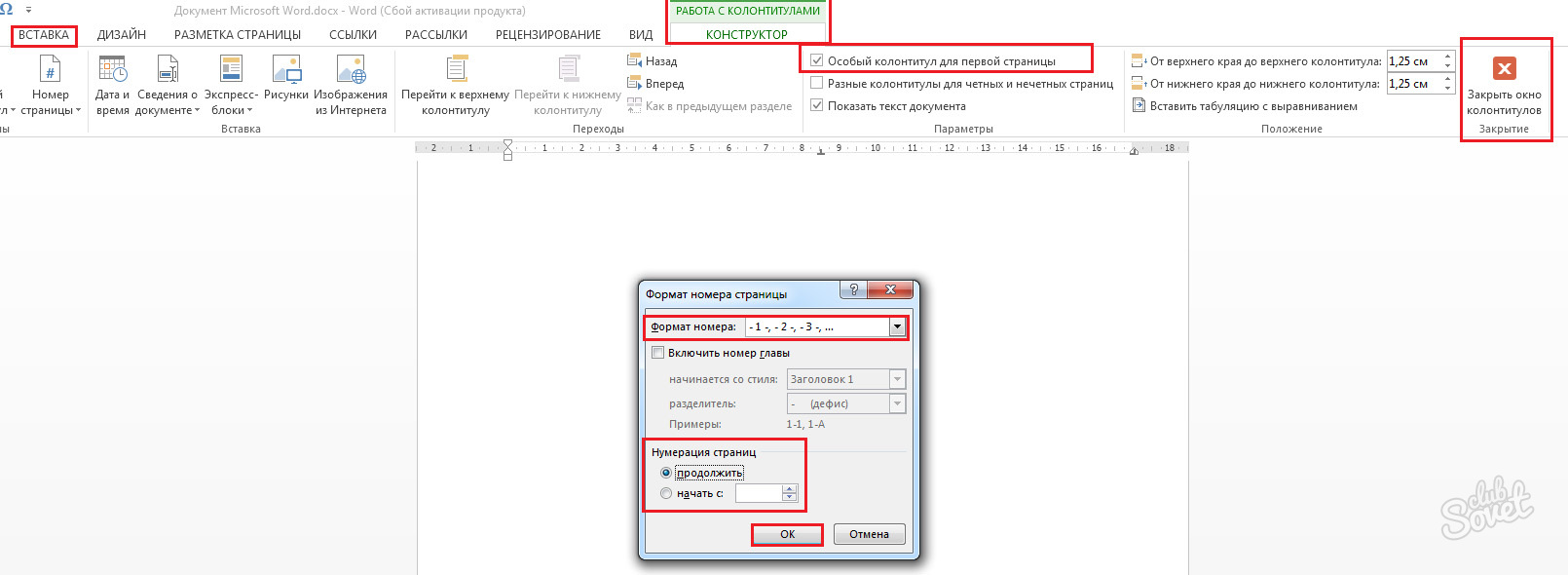
 д.
д.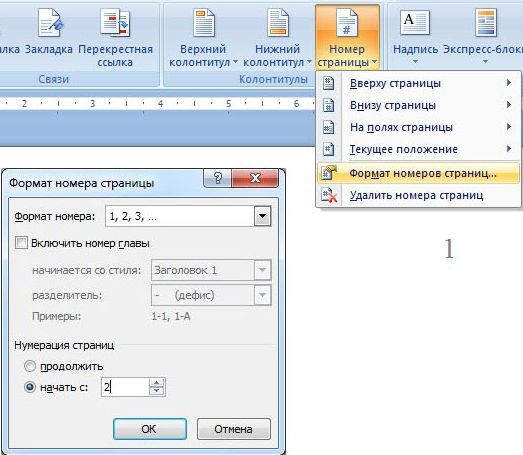 д.
д. Вы также можете выбрать «Вставка» > «Разрыв страницы».
Вы также можете выбрать «Вставка» > «Разрыв страницы».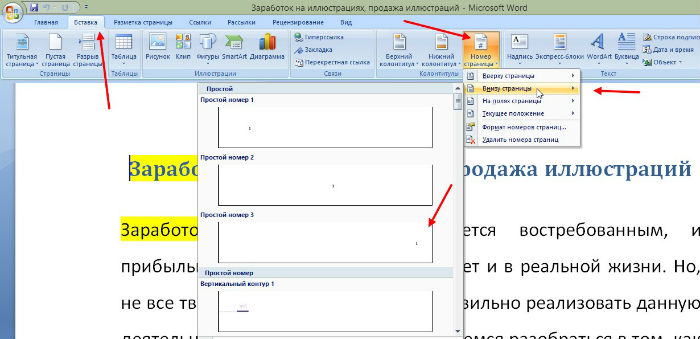

Ваш комментарий будет первым